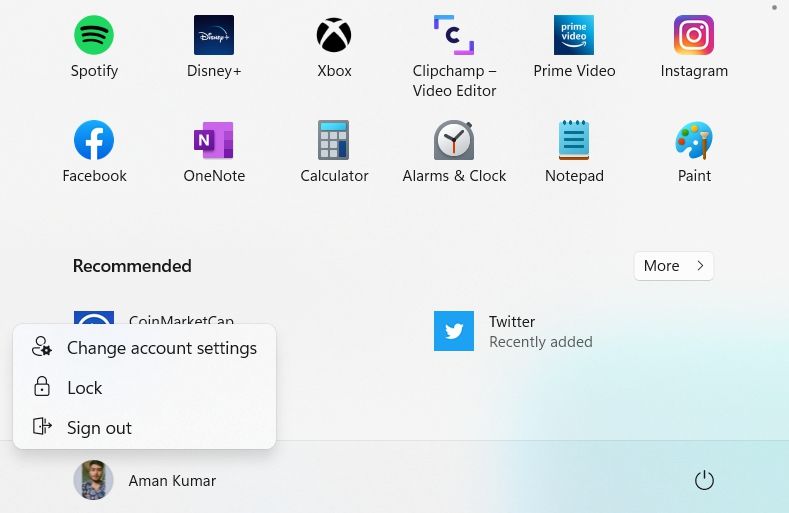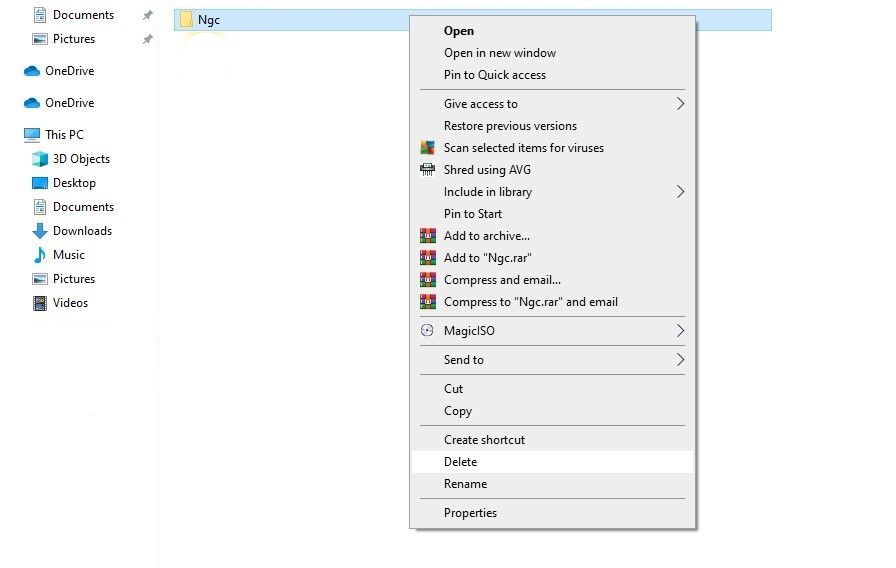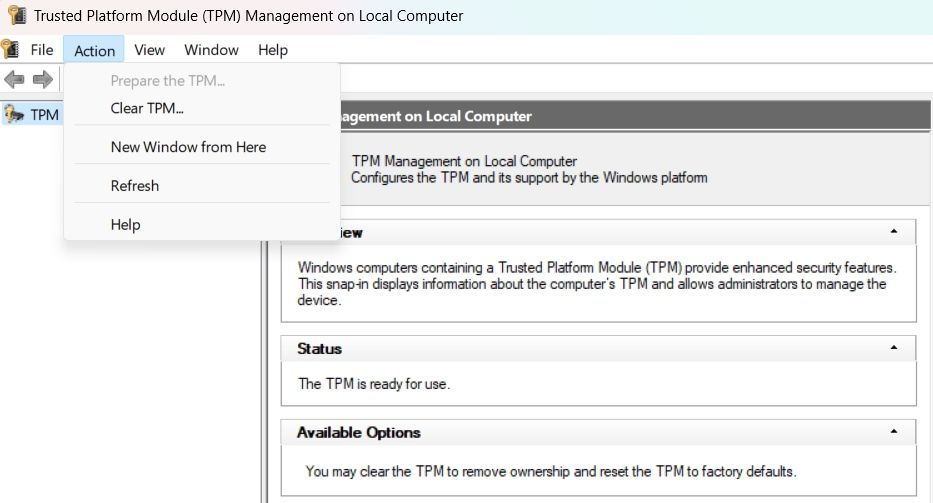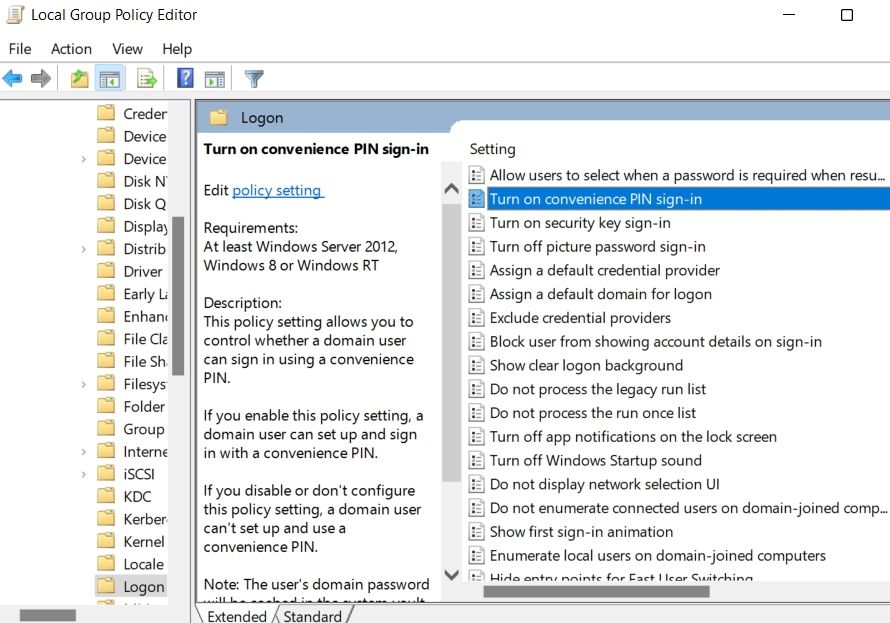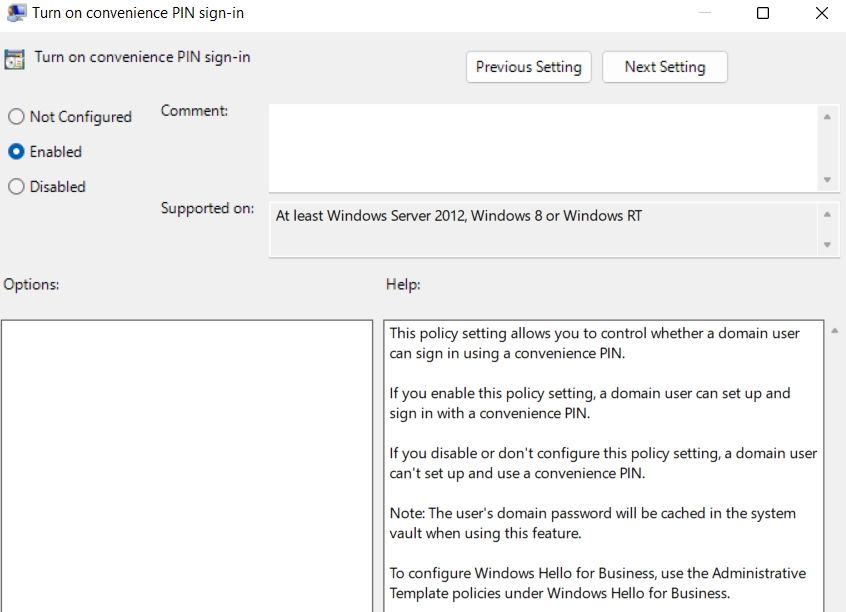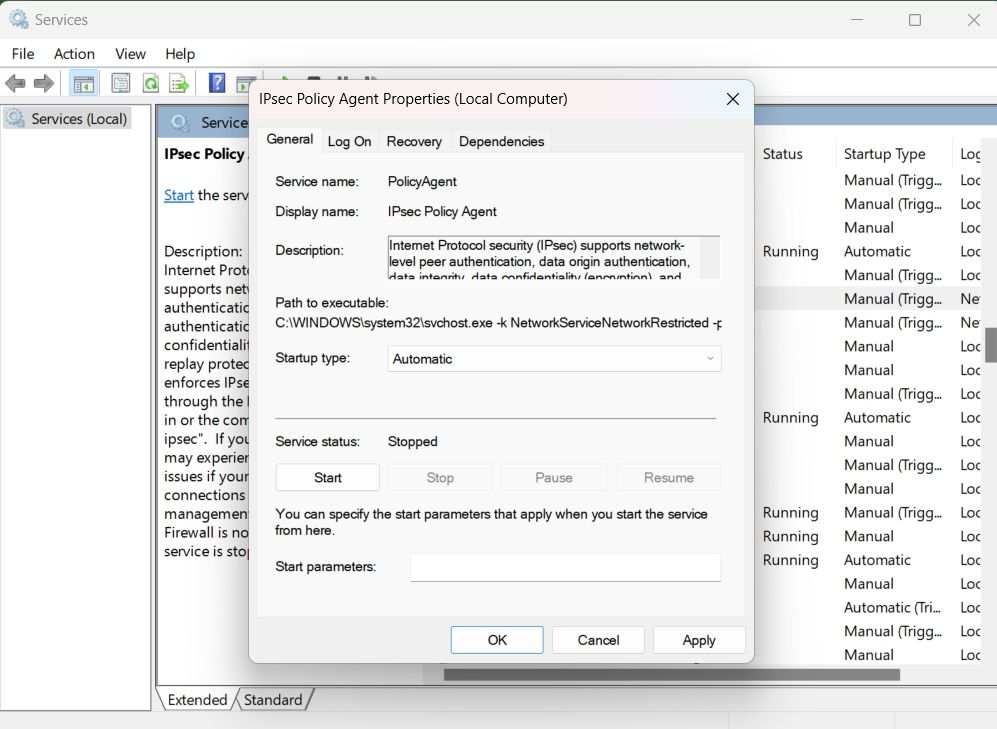Como corrigir o erro PIN do Windows Hello 0x80090011 no Windows 11
O Windows 11 oferece diferentes maneiras de entrar no dispositivo, mas um de seus métodos mais avançados é o Windows Hello. Ele permite que os usuários façam logon usando autenticação biométrica, como uma impressão digital. No entanto, ao configurar o Windows Hello, você pode encontrar o erro 0x80090011.
Felizmente, é fácil solucionar esse código de erro. Basta seguir as correções abaixo para eliminar o problema para sempre.
O que causa o código de erro 0x80090011 do Windows Hello?
O código de erro 0x80090011 do Windows Hello aparece principalmente quando o contêiner ou chave não é encontrado. Mas há muitas outras razões que podem ser responsáveis pela causa. Vamos verificá-los primeiro antes de entrar nas correções.
- Se houver alguma inconsistência no Azure AD, você provavelmente enfrentará o problema.
- O problema pode aparecer devido a uma pasta Ngc corrompida.
- Uma falha ou desligamento repentino do sistema também pode acionar essa mensagem de erro.
- E, finalmente, o erro 0x80090011 pode aparecer se o TPM estiver desabilitado no sistema.
Agora, vamos mergulhar em todas as possíveis correções que podem eliminar o código de erro.
1 Entre em sua conta da Microsoft novamente
Para muitos usuários, o código de erro acabou sendo uma falha temporária em suas contas da Microsoft. Como tal, considere sair e entrar em sua conta da Microsoft. Aqui está como fazê-lo:
-
Pressione a tecla Win para iniciar o Menu Iniciar.
-
Clique no nome da conta no canto inferior esquerdo.
-
Escolha Sair no menu de contexto.
-
Você será direcionado para a tela de bloqueio do Windows.
-
Selecione sua conta, digite a senha, se houver, e clique na opção Entrar.
É isso. Tente configurar o Windows Hello e verifique se você ainda enfrenta o problema.
2 Junte-se novamente ao Azure AD
O Microsoft Azure Active Directory, ou Azure AD, faz parte do Microsoft Entra. É uma identidade baseada em nuvem que dá aos administradores o poder de gerenciar identidades de usuários finais.
Infelizmente, esse erro do Windows Hello é comum entre os usuários que ingressaram no Azure AD. Se você ingressou no Azure AD no passado, tente sair e ingressar novamente. Aqui está como fazê-lo.
- Abra Configurações usando as teclas de atalho Win + I.
- Clique em Sistema > Sobre.
- Escolha Desconectar na opção de organização.
- Clique em Continuar para confirmar sua seleção.
- Insira as informações da conta alternativa e clique em OK.
Em seguida, siga as instruções na tela para reiniciar seu PC e fazer login com a conta alternativa. Depois disso, junte-se novamente ao Azure AD e configure o PIN do Windows Hello.
3 Limpe a pasta Ngc
A pasta Ngc no Windows PC apresenta dados relacionados ao PIN do Windows. Se o conteúdo da pasta ficar corrompido, você terá dificuldade para fazer login no seu computador usando o código PIN.
Você terá que limpar o conteúdo da pasta Ngc para resolver o problema. Aqui está como.
Observação: antes de começar, verifique se você está usando uma conta de administrador.
-
Abra a caixa de diálogo Executar usando as teclas de atalho Win + R.
-
Digite o seguinte local e pressione Enter.
C:WindowsServiceProfilesLocalServiceAppDataLocalMicrosoft -
Clique com o botão direito do mouse na pasta Ngc e escolha Excluir no menu de contexto.
-
Confirme sua seleção clicando em Sim no pop-up.
Em seguida, reinicie o sistema e verifique se o problema continua.
4 Altere as configurações do TPM
O TPM ou Trusted Platform Module usa chaves criptográficas para manter seu sistema seguro e protegido. Para usar o Windows Hello, você deve garantir que a criptografia de camada de hardware do TPM esteja habilitada. Você pode habilitá-lo acessando a janela de gerenciamento do TPM.
Aqui está como.
- Abra a caixa de diálogo Executar, digite tpm.msc e pressione Enter.
- Se o UAC aparecer, clique em Sim.
-
Clique em Ação na barra superior e escolha a opção Preparar o TPM.
Para salvar as alterações, reinicie o sistema. Se a opção "Preparar o TPM" estiver esmaecida, não se preocupe; isso significa apenas que o TPM já está configurado no sistema.
5 Ative o recurso de login do PIN de conveniência
A próxima solução da lista é habilitar o recurso de entrada de PIN de conveniência no editor de Diretiva de Grupo Local. Se esta política estiver desativada, você não poderá configurar ou usar um PIN de conveniência.
Veja como configurar um login com PIN de conveniência:
-
Para abrir o Editor de Diretiva de Grupo Local, digite gpedit.msc na caixa de diálogo Executar e pressione Enter.
-
Vá para Política de computador local > Configuração do computador > Modelos administrativos > Sistema > Logon.
-
Localize e clique duas vezes em Ativar login com PIN de conveniência.
-
Clique em Ativar.
-
Clique em Aplicar > OK.
6 Ative o Agente de Diretiva IPsec
O erro pode aparecer se o serviço IPsec Policy Agent não estiver em execução. Tente alterar o tipo de inicialização e o status de execução do IPSec para ver se isso corrige o problema. Aqui está como.
-
Abra o Menu Iniciar, digite Serviços e pressione Enter.
-
Localize e clique duas vezes em IPsec Policy Agent.
-
Altere o tipo de inicialização para Automático.
-
Clique em Iniciar em Status do serviço.
-
Clique em Aplicar > OK para salvar as alterações.
Agora reinicie o sistema e verifique o problema. Se continuar, tente a próxima solução da lista
7 Atualizar o Windows
A Microsoft lança novas atualizações para corrigir pequenos problemas e melhorar o desempenho geral do sistema. E pelo que parece, o código de erro do Windows Hello 0x80090011 pode resultar de uma versão desatualizada do Windows.
Se houver uma nova versão do Windows disponível, tente baixá-la para ver se isso corrige esse erro. Aqui está como.
- Abra Configurações > Windows Update.
- Clique em Verificar atualizações.
O Windows agora procurará e baixará qualquer atualização pendente.
8 Desative seu antivírus e execute uma verificação de malware
Às vezes, um antivírus excessivamente zeloso pode fazer com que o erro apareça. Como solução, tente desabilitar o programa.
Se isso não funcionar, faça uma verificação de vírus e veja se atinge algum positivo. Se você usar o antivírus interno do Windows, poderá executar uma verificação offline usando o Microsoft Defender e verificar se ele detecta algum malware.
Código de erro do Windows Hello 0x80090011, corrigido
Como o Windows Hello usa segurança biométrica, é uma das melhores maneiras de manter os dados protegidos contra acesso não autorizado. Mas ao configurar o Windows Hello, você pode encontrar o código de erro 0x80090011.
Você pode resolver esse código de erro seguindo as correções acima. Mas na pior das hipóteses, você terá que redefinir o PC com Windows se nada funcionar.